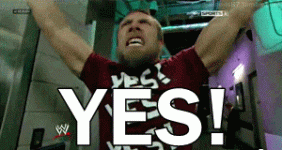Dr. McCoy
Fleet Admiral
- Registriert
- Aug. 2015
- Beiträge
- 12.119
Ich kenne dieses Tool im Speziellen nicht, und ich arbeite mit solchen Sachen auch nicht zur Datenrettung, ganz einfach, weil es mir keine verlässlichen Parameter bietet.
Noch besser ist es übrigens, so einen Datenträger bzw. darauf befindliche Partitionen gar nicht zu mounten, insbesondere ist es auch gar nicht erforderlich, wenn man ohnehin den kompletten Datenträger bitweise kopieren möchte.
Ich gehe mal davon aus, dass Du derzeit keine Kopie dieses fraglichen einen verschlüsselten Datenträgers vorliegen hast, richtig?
Noch besser ist es übrigens, so einen Datenträger bzw. darauf befindliche Partitionen gar nicht zu mounten, insbesondere ist es auch gar nicht erforderlich, wenn man ohnehin den kompletten Datenträger bitweise kopieren möchte.
Ich gehe mal davon aus, dass Du derzeit keine Kopie dieses fraglichen einen verschlüsselten Datenträgers vorliegen hast, richtig?